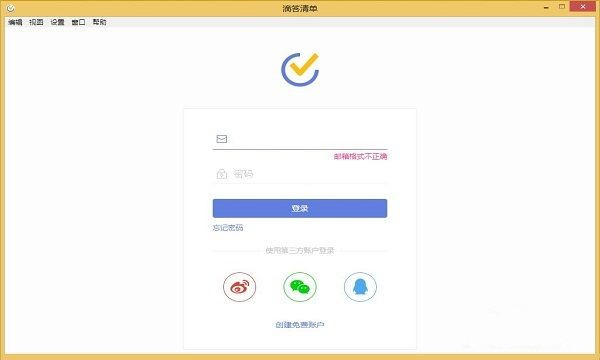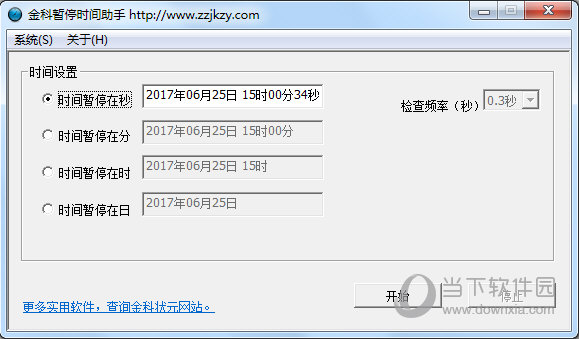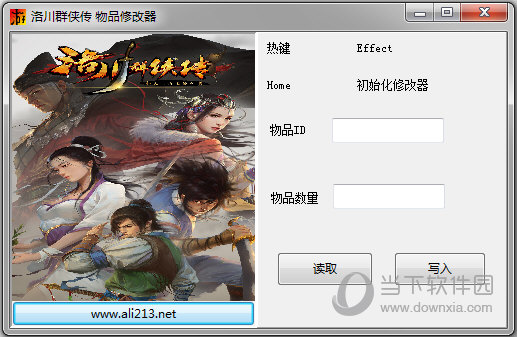zktime6.0标准版考勤系统|zktime6.0考勤管理系统 V6.0 标准版下载
zktime6.0标准版考勤系统是一款方便易用的考勤管理软件。该软件有着先进的考勤管理机制,我们大家都应该明白考勤是为维护企业的正常工作秩序,提高办事效率,严肃企业纪律,使员工自觉遵守工作时间和劳动纪律。

【全新功能】
一、功能更新(相对v4.8.2 build130)
1、在我的设备列表中增加一个默认的USB设备
2、删除公出请假的时候,知识兔可以批量删除多条。
二、对v4.8.2 build130的Bug修正
1、原来点人员维护,设备断开。这个对客户造成连接不成功的假象。
2、实时监控的时候,知识兔可以监控到记录,但是记录未写入到数据库中
3、URU指纹仪登记删除出错
4、智能排班请假没有进行统计处理
5、当有多个U盘,第一个U盘无法写入时,出错
6、出勤记录|记录查询|原始记录中的签到、签退颜色设置无效
7、主界面,当选择多台机器进行连接时,如果知识兔点了别的地方,原先选择的机器,就变成不选了,又得重新选择。
8、主界面的机器列表,鼠标点别的地方时,列表的选择状态不可见
9、短消息功能无法使用
10、统计报表|考勤统计|班次明细、其它异常情况两个页面中弹出菜单里的“高级导出”功能对布尔值的设置无效。
11、U盘导入数据到软件上改名后,再上传机器,会变成另外一个人
12、考勤处理—公出/请假,批量删除功能显示及实现不合理。删除按钮改为原功能。增加批量删除功能,弹出时间选择框。
13、考勤处理—公出/请假,导出公出/请假记录时,两次导出的文件名都相同,不会提示文件已存在,就直接覆盖
14、考勤处理—公出/请假,在3月10号12号增加有请假信息,切换到列表,选中一信息进行删除,弹出的提示时间不正确
15、数据——清除过期数据——显示的三个确认按钮显示有问题,无“确认(2)”。并且知识兔显示图不完整。是否需要标号呢
17、”数据–知识兔点击清除过期数据:考勤签到记录、考勤例外记录中备份数据到a991010.txt,这种显示不正确,a991010.txt文件都没有显示保存的路径,在电脑上找不到该文件,备份数据到 的位置没有默认ATT2008的目录下,而是默认在桌面的数据库文件夹。
数据–清除过期数据对话框中考勤时间设定数据知识兔点击确认后显示的饰淦鼾期人员排班数据已被清除,很容易造成误解,应该将标头的””考勤时间设定数据””改为“人员排班数据”会更容易让人理解。”
18、人脸分组窗口修改错误
19、数据–USB闪盘管理中–导入用户数据至电脑,知识兔点击U盘数据删除,U盘的用户数据没有清空,还剩下一个template.dat文件。
20、考勤处理–公出/请假设置对话框中选定用户后,知识兔点击修改键,有时候不能修改,会出现错误,提示:Could not convert variant of type (Null) into type (Double)
21、考勤处理–公出/请假设置对话框,知识兔点击批量删除,知识兔选择时间范围在3-11到3-12,3-12号当天中午12点之后的记录不能删除。
22、人员维护中知识兔点击批量添加人员,知识兔选择人员号码从–到–时,在第二个框框中输入大数据(6位数)时候会有死机现象发生
23、考勤处理->出示/请假设置,“生成报表”:选择不同的员工和全部,生成的报表都是全部
24、考勤处理->忘签到/签退处理(集体迟到/早退处理),新生成的日期错误:日期没有按照修改后时间更改。
25、查询/打印出勤记录修改日志 预览,报表中显示文字不全
26、查询/打印当前在岗情况,跳出“当前在岗状况查询”。当选择“不在岗”预览时,发现数据不一致。
27、数据USB闪盘管理导出消息,知识兔点击“选择全部记录至右边列表”后,右边添加的记录编号与左边的记录编号不一致、类型不一致。
28、数据USB闪盘管理,很多按钮有时不能用。
29、数据短消息员工短消息定制查询,知识兔点击“员工短消息定制删除”后,状态栏短消息数不变
30、在软件中只有A和B两个用户,A采用的是手动排班,B采用的智能排班。再对A进行临时排班,对之前有排班的某一天删除排班,也就是说,原来安排A在这一天是要上班的,现在临时调整为休息,但A在这一天实际有出勤,按我们的考勤软件来看,这一天的考勤应该记为自由加班才对,但是在报表统计里,先对A进行查询统计结果是正确的,再查询B的考勤,再回来统计A的考勤,这样,A被临时调整为休息的那一天成为了智能排班了
31、连接机器,指纹打卡,界面显示比对方式为射频卡
32、数据/清除过期数据/考勤例外记录,删除后,经查询,删除日期前的公出等例外记录还在。
33、Out、BOut列显示/隐藏出现判断错误的问题
34、当att.dat文件中“FieldsWidth=”信息长度超过2048个字符的时候会读取不全。
35、维护 | 系统设置 | 常规,“支持登记号码前补0(登记号码长度必须小于10)”不能自动补0

36、设备管理中,重启机器后,连接没有断开。仍然可进行上传、知识兔下载的操作,不过操作无效。
37、设备下载用户到电脑窗口中,“仅删除指纹、仅删除人脸、仅删除密码”下的全选按钮无效。
38、设备下载用户到电脑窗口中,“仅删除指纹、仅删除人脸、仅删除密码”几项可多选,实则只能执行其中一个。
39、快捷键重复:数据-数据备份Ctrl+B, 查询/打印-当前在岗情况Ctrl+B
40、鼠标在“每日视图”列表里拖动,增加公出/请假项,知识兔设置成<全部>,要点两次查询后,才可以进行增加,但是若是设置成某一个员工或是几个员工则功能正常。
41、原软件考勤状态最多只有8个,而目前有的机器考勤状态定义15个。
42、添加设备时,默认连接参数为RS232,而现在主要是TCP/IP
43、公出/请假设置界面中的修改、删除操作有歧义,操作的时候按理解是对所查询的多个人的操作,而实际只是最后一个人的操作
44、在人员排班中设置起止时间为2011-03-01到04-31,知识兔选择班次的启用时间是04-01,将此班次给员工排班后,在班次启用时间(04-01)之前的排班出现异常,正常应该是在班次启用日期之前没有排班的吧。
45、从U盘导入用户数据,导入完成后,表中无数据
46、数据USB闪盘黑白屏:5位登记号码,导入用户数据至电脑/导入记录数据至电脑,如果知识兔没有选择设备,知识兔点击“从U盘导入用户数据”,确定后,整个窗口所有的按钮都无法知识兔点击,没有提示选择设备或者自动选择设备。
47、考勤状态多出8个,显示会出错
48、数据USB闪盘管理–选择彩屏机,知识兔从U盘导入记录,再把U盘数据删除后,“清除列表”按钮无效。
49、考勤规则中的加班状态选择了“忽略该考勤状态”,可统计结果明细情况表中仍显示为自由加班。
50、部门维护中顶级部门不能删除,但可以选择删除按钮
51、批量加中,复制人员排班记录,添加后,没有显示复制的排班信息。
52、维护/设置–考勤规则:并且知识兔它的时间范围是0-28,不应该有0
53、USB闪盘管理à用户数据导出至U盘 ,右下角显示“查询”两字,不知道什么意思。
54、USB闪盘管理用户数据导出至U盘,没有U盘时,点导出,弹出两次相同提示
55、数据USB闪盘管理,界面缩放时,控件位置会乱
56、集体早退/迟到处理中,点确定后,没有提示操作是否成功,并且知识兔直接退出了集体早退/迟到处理窗口。
57、当部门有默认排班,而个人是智能排班时,如果知识兔修改用户信息,将仍自动给该用户添加默认班次。
58、在“公出/请假”设置页面,先点“导出”,导出公出/请假记录后,再点“生成报表”,此时该按钮就没反应了,不会弹出预览报表了。
59、在“公出/请假设置”中,修改记录,修改后的时间段与别的记录时段有重叠时,没有提示,并且知识兔修改成功了。
60、“公出/请假设置”页面后,知识兔选择部门,员工栏设置成<全部>,先点新增记录。再点删除,其实只删除了最后一名员工的记录,在此时再新增“公出/请假”记录,且设置的时间段与刚才新增的时段有重叠,也能新增成功,正常应该是提示重叠错误,新增不成功。
61、DayWeek:array[1..7] of string = ('日', '一', '二', '三', '四', '五', '六');不能实现多语言
62、公出/请假中,查询登记号8的记录后,关闭公出/请假查询窗口后,再次打开公出/请假查询窗口,默认选的还是8号员工,此时点查询,会显示员工20号的记录。
63、按统计报表的快捷键Ctrl+R,弹出统计报表后关闭统计报表,会弹出如图的信息。
64、在考勤统计里,查询计算员工5的考勤情况,在班次明细情况标签页中,点设置请假/公出,弹出新增请假项窗口,此时点确认,弹出公出请假设置框,但此时已经将员工20增加了记录,而员工5没增加。
65、统计结果明细情况表 和 其他异常情况表 中的序号字段列,是向右对齐显示,在班次明细情况,考勤统计汇总中试靠左对齐的。知识兔建议设置成统一的靠右或是靠左。
66、清除过期考勤记录,知识兔设置截止日期为3月15日,清除后,查看出勤记录,15号的记录中午12点前的记录清除了,但12点以后的记录没删除
67、人员维护–批量加:编号格式加入非数字字符,知识兔也可以添加,不过这之后对员工信息的操作就老提示错误:标准表达式中数据类型不匹配
68、某一天既是周末,又是节假日,如果知识兔这一天加班的话,加班时间既算入节假加班时间,又算入周末加班时间,有重复现象。
69、数据导入考勤记录,在数据—>到出考勤记录里导出记录,把.txt文件编码改为UTF-8,然后知识兔在系统设置里把导入文件编码设置为UTF-8,导入.txt文件,出错提示:'锘?' is not a valid integer value
70、数据USB闪盘管理导出短消息,在没有插U盘的情况下,提示两次,而且知识兔提示完后,就死机了,知识兔点击什么都没有反应
71、数据过期数据清除人员排班数据的清除时间,没能到截至日期,只能到前一天
72、win7,64bit系统,数据清除过时数据,提示:文件名无效 CheckInOut2011/4/10.txt
73、在win7,64bit系统里,设备管理上传人员信息到设备,上传数据提示框显示不完全(进度条右边有一个空白面板蒙住)。下载人员信息也一样
74、数据导出考勤数据导出数据记录的条件,知识兔选择起时间在止时间之前,没有提示错误。
75、数据初始化系统,顶级部门的名称修改后不能回到初始化状态。
76、维护/设置节日维护 可以保存空值
77、数据导出考勤记录,到处考勤记录时,知识兔选择文件,如图,知识兔也可以导出成功。但是导出的内容是乱码,这样还不如提示错误,导出失败。
78、设备管理从设备下载人员及指纹信息,知识兔选择“仅删除人脸”,知识兔点击“删除”,删除完后,本地数据库已有的用户,就全部没显示了。如果知识兔是选择“仅删除指纹”和 “仅删除密码”删除完,用户还在,不会消失不显示了。
79、“清除机设备中的记录数据”,或选下载后删除选项后的下载考勤记录时,如果知识兔有人这时候刷卡,会引起该记录丢失的现象
80、软件安装后,知识兔打开软件时报错,知识兔打开数据库连接确定后,再打开软件就不会报错了。
81、考勤处理>公出/请假,有的机器存在跨日公出等,关掉窗口重新打开后,会出现第一个日期颜色变成病假的现象。
82、当数据库中同时存在9.0和10.0指纹的时候,无法上传
83、高级导出布尔值显示没有按照设置的值显示
84、考勤计算 界面中,考勤记录异常情况、其他异常情况两页面,保存列显示后,重新打开,没有自动加载之前的设置
85、公出请假设置中,在修改时间段时出现异常:颜色类型会变,修改前面的时段,后面的时段会消失。
86、在初始化系统之后,进行时间段维护,此时根据系统向导设置时间段,在最后弹出班次时间段维护的界面后,给时间设置显示颜色,当我选择好颜色后,点保存会失败,点其他的都会弹出错误提示框,这个界面也退不不去,因为保存失败它就不关闭。在点关闭时,提示是否保存数据,知识兔选择否才会退出时段维护。
87、节日维护窗口中的设置按钮是活动的,知识兔可以拖动,在拖出节日维护的小窗户后,这些设置按钮就不可用了,知识兔建议还是把它设置成不可活动的吧,在假类设置里面也有这个设置按钮,在假类设置里就饰淦魈定的,不可以活动。
88、用集体迟到早退添加记录时,对 8 点钟(8点多也有)的记录无法 Select 到,所以无法删除
89、门禁功能有的表字段及表找不到
90、设备管理设备信息读取设置,机器里有出厂日期,但是读取不到。
91、统计报表|考勤统计|班次明细,高级导出,部门为0
92、知识兔下载人员信息时,对没有人脸的人员,也添加到人脸分组中
93、上传人员信息时,有一个人脸的人员,显示有15个
94、修正报表查询中人员编号的排序方式(以前仅按字符串方式排序,现可按数字大小排序,即按照设置的方式排序)。
95、优化报表文件。以前每个报表对种语言都有一个文件,知识兔以至维护困难,而且知识兔容易产生不一致。现优化成每一报表对不同语言公用一个报表文件。
96、修正报表查询时,对智能排班的签到/签退时间,错位的问题。
97、人员维护—导入,导入保存成功后,再知识兔点击”导入”按钮就出错
98、因固件不支持指纹机写卡、清除卡,所以暂时屏蔽
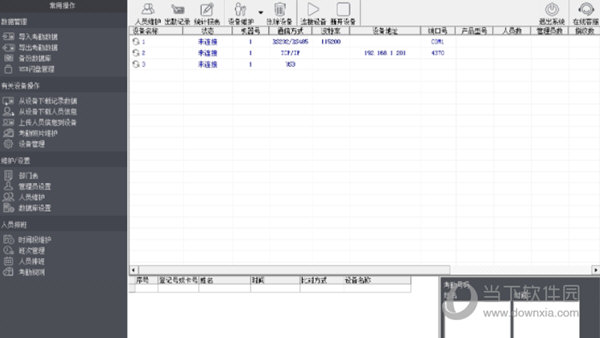
【温馨提示】
当系统出现如下错误提示时,您需要更正您的数据库连接设置:
1、连接Microsoft Access数据库的设置方法:
1)分享者选择Microsoft Jet 4.0 OLE DB Provider;
2)单击下一步或连接,进入如下界面:
知识兔点击按钮,知识兔可以选择数据库文件。
A:单机使用
通过弹出的文件管理器菜单,定位到要使用的数据库之上。默认的文件路径为C:\Program Files\Att2007\att2000.mdb。知识兔点击测试连接检查连接是否成功,如果知识兔显示的测试连接成功的话,就表明该软件能够连接上数据库,如下图:
用户可以通过输入密码对数据库保持其安全性,如果知识兔不想输入密码的话,只要在空白密码选项中打上勾,如果知识兔需要输入密码的话,需要把空白密码选项上的勾去掉,然后知识兔在密码框中输入密码,在允许保存密码选项框中打上勾,按确定键就行了。如下图:
B:联网使用
假设有三套管理系统进行联网,三套管理系统所在的计算机分别编号为Computer1,Computer2,Computer3,而且知识兔Computer1为主机。那么,先将Computer1上的管理系统的安装目录设为共享,并且知识兔让Computer2和Computer3都能进行读写访问。Computer1上的数据库链接指向本地的数据库;而Computer2和Computer3上的数据库链接均指向Computer1上的数据库。这样,就能实现数据的共享。
下载仅供下载体验和测试学习,不得商用和正当使用。

![PICS3D 2020破解版[免加密]_Crosslight PICS3D 2020(含破解补丁)](/d/p156/2-220420222641552.jpg)